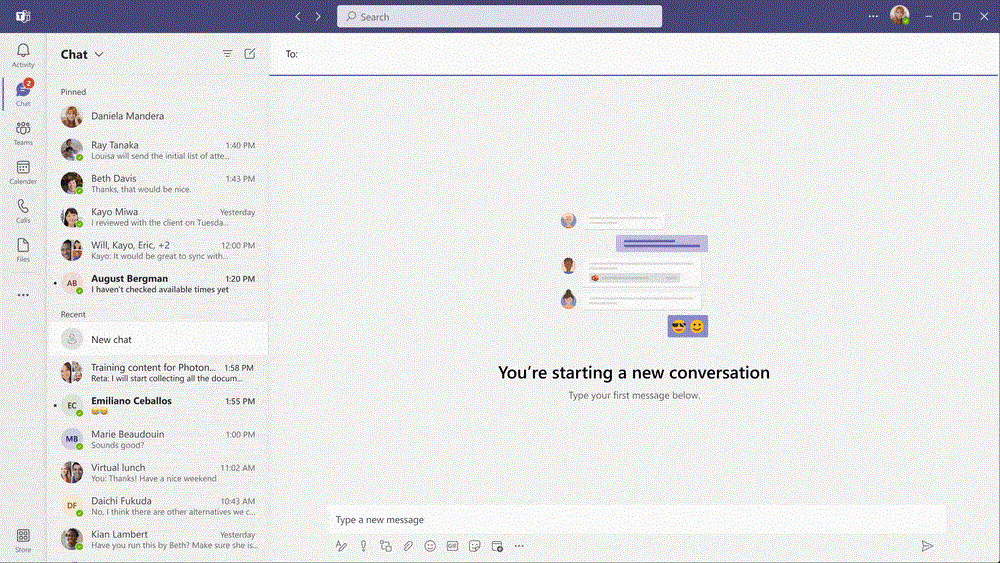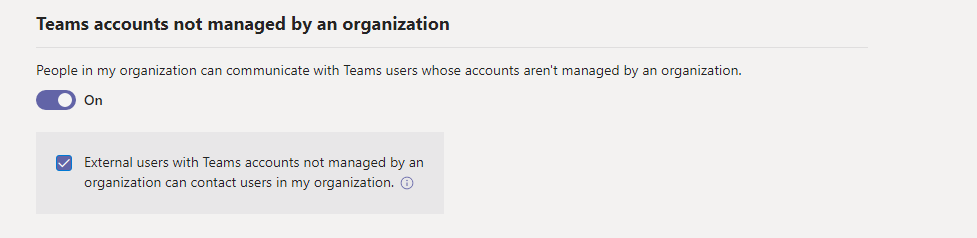La nueva función de chat compartido en Teams que Microsoft anunció en su conferencia Ignite el mes pasado ahora está disponible para usuarios de escritorio, web y dispositivos móviles. La nueva característica brinda interoperabilidad de chat de Teams for Work y Teams for Consumers, y se habilitará de manera predeterminada de acuerdo con el centro de administración de Microsoft 365.
La función de chat compartido se basa en la existente acceso externo capacidad en Teams que permite a los usuarios chatear, llamar y programar reuniones con cualquier persona fuera de su organización. Esta versión ofrece la posibilidad de invitar a usuarios de cuentas personales de Teams mediante un número de teléfono o correo electrónico, todo mientras mantiene las comunicaciones seguras y dentro de la política de la organización.
Es importante tener en cuenta que es posible que algunas organizaciones deseen desactivar esta configuración para todos los usuarios o usuarios individuales en sus inquilinos, ya que puede provocar pérdida de datos, spam y ataques de phishing.
Para deshabilitar esta función, los administradores de TI deberán dirigirse al centro de administración de Teams y hacer clic en Usuarios >> Acceso externo. Por último, desactive el botón de alternancia «Las personas de mi organización pueden comunicarse con los usuarios de Teams cuyas cuentas no están administradas por una organización». También hay una opción para evitar que los consumidores se comuniquen con personas con una cuenta de trabajo.
La función de chat compartido se está implementando gradualmente en todos los equipos de Microsoft, por lo que es posible que no esté disponible para todos de inmediato. Microsoft Teams ya es interoperable con Skype para los consumidores, por lo que tiene sentido agregar cuentas personales de Microsoft Teams a la combinación. Microsoft Teams para consumidores ya está integrado en Windows 11 con la nueva aplicación Chat, y el hecho de que esta aplicación permita a los consumidores comunicarse con los usuarios de Teams en las organizaciones es un gran problema.
¿Crees que esta nueva interoperabilidad entre el trabajo de Teams y las cuentas personales es algo bueno para la plataforma? Háganos saber en los comentarios si cree que es correcto habilitarlo por defecto en las organizaciones.
Preguntas más frecuentes
¿Cómo chateo con los participantes en una reunión de Microsoft Teams?
Seleccione Chat en el lado izquierdo de Teams y elija la reunión en la lista de chat. Tenga en cuenta que en la lista de chat, los chats de reunión están precedidos por el ícono de reunión y tienen el mismo título que la reunión. Seleccione Calendario en el lado izquierdo de Teams, haga clic con el botón derecho en el evento de la reunión y luego seleccione Chatear con los participantes.
¿Qué es el chat entrante en Microsoft Teams?
Chat entrante: active o desactive usuarios externos con cuentas de Teams no administradas por una organización para iniciar un chat con sus usuarios. (Habilitado de forma predeterminada) Use el interruptor y la casilla de verificación para controlar si las personas de su organización pueden comunicarse con los usuarios de Teams cuyas cuentas no están administradas por una organización.
¿Puedo chatear con usuarios externos en Microsoft Teams?
La capacidad de chatear con usuarios externos se basa en la nube de nivel empresarial de hiperescala de Microsoft 365, que brinda las capacidades avanzadas de seguridad y cumplimiento que nuestros clientes esperan. Si bien Teams es una plataforma de comunicación abierta, ofrece a los administradores una variedad de controles y herramientas para satisfacer sus necesidades de seguridad específicas.
¿Cómo habilito el chat supervisado en Microsoft Teams?
Una vez que haya configurado los roles de permisos de chat para sus usuarios, puede habilitar el chat supervisado dentro de su espacio empresarial yendo a Equipos > Configuración de Teams y configurando la política de permisos de chat basada en roles en Activada. También puede usar PowerShell para habilitar el chat supervisado configurando AllowRoleBasedChatPermissions en True.
¿Cuál es la diferencia entre el chat saliente y el chat entrante?
Chat saliente: habilite o deshabilite que los usuarios de la organización inicien un chat con usuarios de cuentas personales de Teams externos (por ejemplo, usuarios que no son invitados a través de la colaboración B2B de Azure AD). (Habilitado de forma predeterminada) Chat entrante: habilite o deshabilite a los usuarios externos con cuentas de Teams no administradas por una organización para iniciar un chat con sus usuarios.
¿Puedo deshabilitar el chat con organizaciones externas en Microsoft Teams?
Al igual que la funcionalidad existente que permite a los usuarios chatear con organizaciones externas, los administradores pueden deshabilitar el chat con cuentas de Teams no administradas por una organización en el portal de administración. Incluso una vez habilitados, los usuarios finales de Teams están protegidos por:
¿Qué es el chat de Microsoft Teams en Windows?
4 de octubre de 2021 13:00 A partir del 5 de octubre, todos los usuarios de Windows 11 pueden comenzar a usar Chat de Microsoft Teams en Windows. Es una experiencia exclusiva y liviana que se lleva directamente a la barra de tareas para permitir que los usuarios de cuentas personales de Teams inicien rápidamente una videollamada o chateen con amigos y familiares.
¿Cuál es la experiencia de chat de equipos nativos en Microsoft Teams?
Cuando un usuario de Microsoft Teams chatea con un usuario externo (federado), la experiencia de chat se limita a texto. Sin embargo, si tanto el usuario de Teams como la persona de otra organización están en el modo de actualización de TeamsOnly, puede tener una «experiencia de chat nativa de Teams», que incluye formato enriquecido, @menciones y otras funciones de chat.
¿Cómo hablo con los usuarios de equipos en otros inquilinos?
Ya sea que esté chateando de forma instantánea o asíncrona, hay dos opciones para hablar con los usuarios de Teams en otros inquilinos. El acceso externo es una forma de que los usuarios de Teams encuentren usuarios externos en Teams. También puede usar el acceso externo para comunicarse con los usuarios de Skype Empresarial. Use las pautas anteriores para encontrar a la persona con la que desea chatear.
¿Cómo administrar el acceso externo en Microsoft Teams?
El acceso externo está activado de forma predeterminada para los usuarios de Teams. Vaya a Configuración de toda la organización y luego a Acceso externo para administrar el acceso externo. Puede hacer clic en la lista Permitir para elegir qué dominios desea permitir. También existe la opción de bloquear ciertos dominios. Si desea que sus usuarios accedan a Teams y canales, es posible que prefiera el acceso de invitado.
¿Cómo habilito el chat de Microsoft Teams con usuarios externos?
Habilitar el chat de Microsoft Teams con usuarios externos es tan fácil como lo era en Skype Empresarial. En el centro de administración de Microsoft Teams, diríjase a Configuración de toda la organización y luego haga clic en Acceso externo.De forma predeterminada, su arrendatario debe estar activado. Simplemente cambie el botón si no.
¿Qué son los chats supervisados en Microsoft Teams for Education?
Chats supervisados en Microsoft Teams for Education Microsoft Teams for Education La función de chat en Microsoft Teams permite a los estudiantes hacer preguntas en privado o a los educadores comunicarse con individuos o grupos sin interrumpir al resto de la clase. Sin embargo, puede haber problemas de seguridad para los estudiantes cuando se les permite chatear sin supervisión.
¿Cómo administro la moderación de canales en Microsoft Teams?
Para configurar la moderación, consulte Configurar y administrar la moderación de canales en Microsoft Teams. Las políticas de mensajería controlan qué funciones de chat y mensajería de canal están disponibles para los usuarios en Teams. Por ejemplo, quién puede editar y eliminar mensajes enviados, quién puede usar el chat, quién puede usar memes en conversaciones y más.
¿Cómo habilito el chat supervisado dentro de mi inquilino?
Una vez que haya configurado las funciones de permiso de chat para sus usuarios, puede habilitar el chat supervisado dentro de su arrendatario yendo a Configuración de toda la organización > Configuración de equipos y configurando la política de permisos de chat basada en roles en Activada. También puede usar PowerShell para habilitar el chat supervisado configurando AllowRoleBasedChatPermissions en True.
¿Cómo configuro un rol de permisos de chat en Microsoft Teams?
Para configurar el rol de permiso de chat de sus usuarios, use la política de rol de permisos de chat que se encuentra dentro de las opciones de política de mensajería en el portal de administración de Teams. Puede usar PowerShell para definir funciones mediante la política ChatPermissionRole con los valores Completo, Limitado o Restringido.